Rumah >Tutorial sistem >Siri Windows >Bagaimana untuk menyahpasang win11 edge? Tutorial tentang cara menyahpasang pelayar win11 edge sepenuhnya
Bagaimana untuk menyahpasang win11 edge? Tutorial tentang cara menyahpasang pelayar win11 edge sepenuhnya
- PHPzke hadapan
- 2024-02-10 09:10:271080semak imbas
Editor PHP Yuzi berkongsi artikel dengan anda tentang "Bagaimana untuk menyahpasang win11 edge? Tutorial tentang cara menyahpasang pelayar win11 edge sepenuhnya". Dalam artikel ini, kami akan memperkenalkan secara terperinci cara menyahpasang sepenuhnya pelayar tepi dalam sistem win11. Sama ada ia disebabkan oleh keutamaan peribadi atau sebab lain, jika anda ingin menyahpasang penyemak imbas yang dipasang lalai ini, artikel ini akan memberikan anda langkah yang mudah diikuti. Tidak perlu risau, kami akan menjawab soalan anda satu persatu.
Tutorial cara menyahpasang sepenuhnya pelayar win11 edge
1 Mula-mula, kita masukkan lokasi fail pelayar edge dan buka folder dengan nombor versi terkini (seperti yang ditunjukkan dalam gambar).
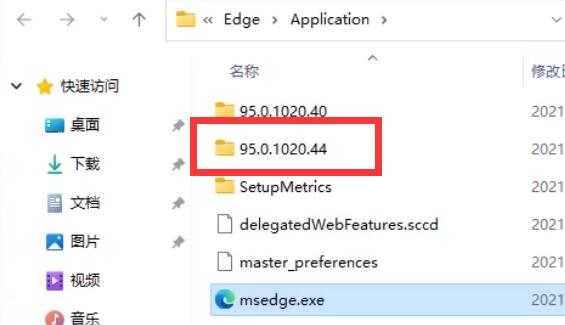
2 Kemudian buka folder "install" (seperti dalam gambar).
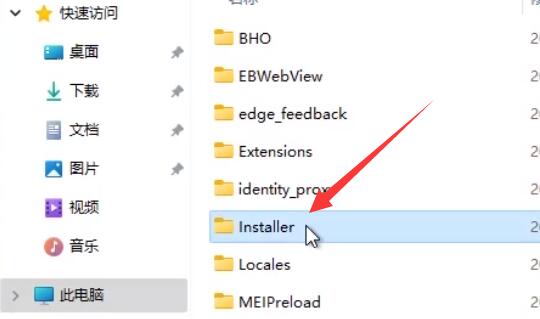
3. Kemudian tahan papan kekunci "shift" dan klik butang kanan tetikus dan pilih "Buka tetingkap powershell di sini" (seperti yang ditunjukkan dalam gambar).
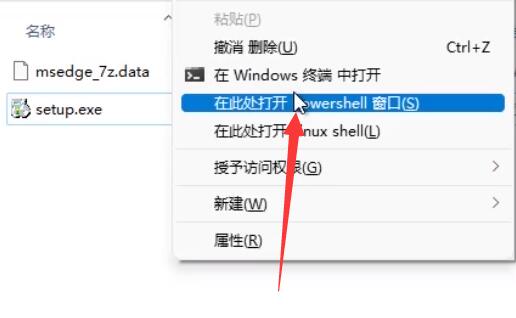
4. Selepas dibuka, masukkan ".setup.exe -uninstall -system-level -verbose-logging -force-uninstall" (seperti yang ditunjukkan dalam gambar).
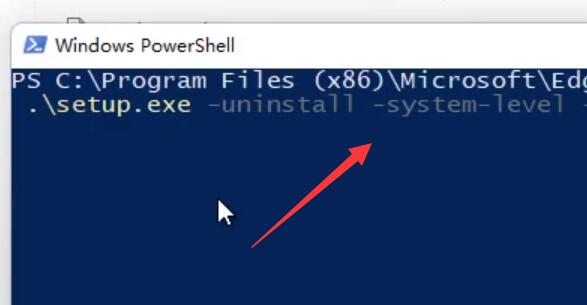
5. Selepas input selesai, tekan Enter pada papan kekunci untuk menyelesaikan penyahpasangan pelayar tepi (seperti yang ditunjukkan dalam gambar).

Atas ialah kandungan terperinci Bagaimana untuk menyahpasang win11 edge? Tutorial tentang cara menyahpasang pelayar win11 edge sepenuhnya. Untuk maklumat lanjut, sila ikut artikel berkaitan lain di laman web China PHP!
Artikel berkaitan
Lihat lagi- Bagaimana untuk menyediakan perkongsian LAN dalam Win11
- Bagaimana untuk menetapkan konfigurasi pembolehubah persekitaran jdk dalam sistem win11
- Tutorial terperinci tentang memasang sistem win11 dari cakera USB
- Microsoft mengeluarkan alat pengurusan pencahayaan RGB asli baharu, menyuntik trend baharu ke dalam sistem Win11
- Bagaimana untuk mendayakan pop timbul dalam pelayar Edge? Tutorial tentang menyediakan tetingkap pop timbul pelayar Edge

